手机怎么在电视上投屏
手机投屏到电视主要有以下几种方法,根据设备类型和需求选择最适合的方式:
一、无线投屏(主流方案)
Miracast协议(安卓通用) - 确保电视支持Miracast(无线显示/屏幕镜像功能) - 手机端:设置 > 连接与共享 > 投屏 > 搜索电视设备 - 电视端:信号源选择"屏幕镜像"或"无线投屏"
苹果AirPlay - 要求:Apple TV或支持AirPlay的智能电视 - 手机控制中心点击"屏幕镜像" > 选择电视设备 - 需保持设备在同一WiFi网络
DLNA推送(仅媒体文件) - 适用于视频/音乐/图片投屏 - 手机端使用支持DLNA的播放器(如腾讯视频) - 播放界面点击TV投屏图标选择设备
二、有线连接方案
Type-C转HDMI(安卓) - 需购买MHL适配器(确认手机支持) - 连接步骤:手机→适配器→HDMI线→电视
Lightning数字影音转换器(苹果) - 官方配件(约300元) - 支持镜像输出最高1080p
三、第三方工具
- 乐播投屏等软件方案
- 电视/盒子安装接收端APP
- 手机安装同款发送端APP
- 扫码或输入配对码连接
注意事项
- 延迟对比:有线<AirPlay<Miracast<软件投屏
- 4K投屏建议优先使用有线连接
- 游戏投屏需确保支持60Hz刷新率
- 企业会议场景建议专业投屏器(如明基应答秀)
各品牌快捷入口
| 手机品牌 | 投屏功能路径 |
|---|---|
| 华为 | 设置>更多连接>手机投屏 |
| 小米 | 设置>连接与共享>投屏 |
| OPPO | 设置>其他无线连接>手机投屏 |
| vivo | 设置>其他网络与连接>投屏 |
若遇到卡顿问题,可尝试: 1. 关闭路由器5G频段(优先用2.4G) 2. 手机和电视距离路由器不超过3米 3. 电视系统升级到最新版本
手机投屏到电视的步骤详解?
将手机投屏到电视通常可以通过以下几种方式实现,具体步骤因设备和系统不同略有差异:
无线投屏(Miracast/DLNA/AirPlay) - 确保手机和电视连接同一WiFi网络 - 电视端:进入设置→网络与连接→屏幕镜像/多屏互动(不同品牌名称可能为"无线显示"、"Smart View"等) - 手机端(以安卓为例): - 下拉通知栏→点击"投屏"/"无线显示"图标 - 在可投屏设备列表中选择电视名称 - 首次连接可能需要输入电视上显示的配对码 - iOS设备需使用AirPlay: - 上滑控制中心→点击"屏幕镜像" - 选择Apple TV或支持AirPlay的电视
有线连接(HDMI/MHL) - 准备对应接口的转接线(Type-C/Lighting转HDMI) - 将转接线一端插入手机,另一端连接电视HDMI接口 - 电视切换信号源至对应HDMI通道 - 部分老款手机需开启OTG功能
第三方投屏软件 - 在电视和手机安装同一投屏应用(如乐播投屏、ApowerMirror) - 打开电视端应用的投屏码/二维码 - 手机端扫描或输入投屏码建立连接
注意事项: - 4K投屏建议使用5GHz频段WiFi - 游戏投屏可能出现延迟,建议使用有线连接 - 部分视频APP受版权限制可能无法投屏 - 华为/荣耀手机可使用"电脑模式"获得桌面级体验
常见问题排查: 1. 设备搜索不到:检查防火墙设置,关闭VPN 2. 连接中断:重启路由器,减少信号干扰 3. 画面卡顿:降低手机分辨率(设置→显示→分辨率) 4. 无声音:在手机蓝牙设置中解除与电视的音频连接
哪些手机支持电视投屏功能?
绝大多数现代智能手机都支持电视投屏功能,主要分为以下几种技术方案:
1. 无线显示技术 - Miracast:安卓4.2及以上系统原生支持(三星/华为/小米等) - Google Cast:需安装Google Home应用(Pixel系列/Nexus设备) - AirPlay:iPhone 5及以上机型(需iOS12.1+系统)
2. 品牌专属协议 - 华为/荣耀:EMUI 5.0+支持Huawei Share - 小米:MIUI 11+支持小米妙享 - OPPO:ColorOS 11.2+支持跨屏互联 - vivo:Funtouch OS 10.5+支持多屏互动
3. 通用解决方案 - USB-C转HDMI(三星S8+/Note8后续机型) - MHL接口(部分老款安卓机型) - DLNA协议(所有智能机通过第三方应用实现)
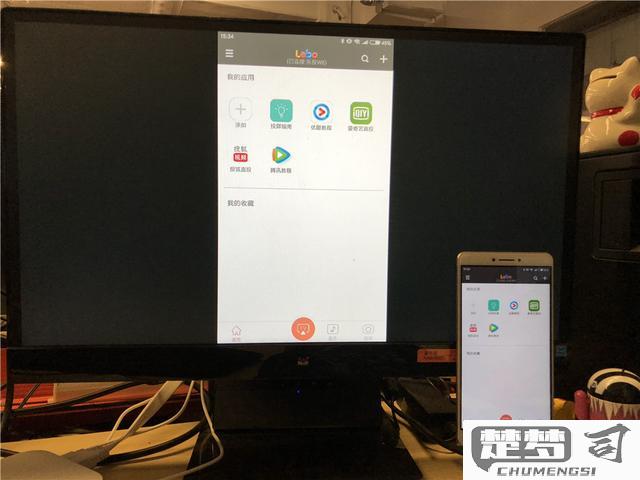
操作建议: 1. 确认电视是否支持对应协议(如三星TV支持Miracast) 2. 手机端开启"无线投屏"或"屏幕镜像"功能 3. 新型智能电视可直接通过系统设置连接
注意事项: - 4K投屏建议使用旗舰机型(如iPhone 12 Pro以上) - 游戏投屏需手机配备USB 3.0接口 - 部分企业定制版系统可能禁用该功能
电视投屏需要下载什么软件?
电视投屏功能实现主要取决于设备类型和操作系统,以下是详细解决方案:
一、通用型方案(跨平台适用) 1. 乐播投屏 - 支持设备:Android/iOS/Windows/MacOS电视/盒子 - 特点:8K超清投屏/低延迟/手机电脑双向互投 - 下载方式:电视应用市场搜索安装,手机端在应用商店下载
- AirScreen(安卓电视专用)
- 核心功能:完美支持iOS的AirPlay协议
- 特殊优势:无需同一WiFi网络(支持远程投屏)
二、系统原生方案 1. 苹果生态 - 必备条件:Apple TV或支持AirPlay的智能电视 - 操作流程:控制中心→屏幕镜像→选择设备 - 进阶设置:在「设置-通用-AirPlay」中调整画质
安卓设备 - Miracast协议:需电视支持无线显示功能 - 快捷操作:设置→连接与共享→投屏
Windows电脑 - Win+P快捷键直接投射到电视 - 驱动要求:需安装最新显卡驱动
三、特定场景解决方案 1. 企业会议场景 - 推荐软件:EZCast Pro(支持多人轮流投屏) - 安全特性:128位AES加密传输
- 游戏直播需求
- 专用工具:Moonlight(支持120Hz高刷新率)
- 硬件要求:需NVIDIA显卡支持
四、常见问题处理 1. 连接失败排查步骤: - 检查设备是否处于同一局域网 - 重启路由器(建议5GHz频段) - 关闭防火墙临时测试
- 画质优化技巧:
- 在开发者选项中调整「强制GPU渲染」
- HDMI线投屏时选择2.1版本线材
注意事项:部分品牌电视(如三星/LG)需在设置中手动开启「接收移动设备投射」功能,新机型通常在「通用-外部设备管理器」中设置。
手机投屏到电视时遇到黑屏怎么办?
遇到手机投屏到电视黑屏问题时,可以按照以下步骤排查和解决:
检查物理连接 1. 确认HDMI线或无线投屏设备(如Chromecast、Apple TV)连接正常,尝试重新插拔接口 2. 更换HDMI线测试,劣质线材可能导致信号传输失败 3. 确保电视和手机连接在同一个Wi-Fi网络(无线投屏时)
设备设置调整 1. 在电视上切换正确的信号源输入(如HDMI 1/2/3) 2. 重启电视和手机,电子设备长时间运行可能出现临时故障 3. 检查手机投屏功能是否开启:iOS从控制中心点击屏幕镜像,Android在设置中开启无线显示
分辨率兼容性处理 1. 尝试降低手机分辨率:进入手机设置-显示-分辨率,调整为1080P或更低 2. 在电视设置中关闭"超分辨率"等画质增强功能 3. 部分老旧电视可能需要关闭HDMI增强模式(在电视设置中)
软件层面排查 1. 更新手机系统和电视固件到最新版本 2. 清除手机投屏相关应用缓存(如无线显示、视频APP等) 3. 尝试使用第三方投屏软件(如乐播投屏、AirScreen)
进阶解决方案 1. 通过电视工程模式重置显示设置(不同品牌进入方式不同,需谨慎操作) 2. 检查手机开发者选项中的"强制GPU渲染"等设置是否冲突 3. 测试其他投屏协议:如Miracast设备可尝试改用DLNA协议投屏
如以上方法均无效,可能是硬件兼容性问题,建议联系设备厂商获取特定型号的解决方案。可提供具体设备型号给客服以获得针对性指导。
无线投屏和有线投屏的区别?
无线投屏和有线投屏在技术实现、使用场景及操作体验上存在明显差异:
技术原理 - 无线投屏:基于Wi-Fi或Miracast/DLNA/AirPlay等协议传输数据,通过局域网或点对点直连实现画面实时编码传输 - 有线投屏:通过HDMI/DP/USB-C等物理线缆传输无损数字信号,采用DisplayPort Alt Mode或HDMI Alt Mode协议
延迟表现 - 无线投屏存在50-200ms延迟(受网络质量影响) - 有线投屏延迟通常低于10ms(线材质量决定)
画质表现 - 无线投屏受带宽限制(通常1080P@60fps) - 有线投屏支持4K@120Hz甚至8K分辨率(HDMI 2.1标准)
设备兼容性 - 无线投屏需设备支持相同协议(如苹果设备需AirPlay) - 有线投屏需接口匹配(Type-C转HDMI等)
操作复杂度 - 无线投屏需完成网络配对(首次设置较复杂) - 有线投屏即插即用(可能需驱动安装)
典型应用场景 - 无线:移动办公/家庭影音/游戏串流 - 有线:专业设计/电竞比赛/影音制作
成本差异 - 无线方案需路由器/投屏器硬件支持 - 有线方案需购买认证线材(优质HDMI线约$20-$100)
稳定性对比 - 无线可能受信号干扰(2.4G/5G频段拥堵) - 有线连接基本无中断风险
建议根据具体需求选择:商务演示优先考虑无线便利性,影音创作推荐有线保障质量。
如何提高手机投屏到电视的画质?
提高手机投屏到电视的画质需要从硬件配置、连接方式、软件设置三个维度进行优化:
硬件准备 1. 确认电视支持4K/HDR(如三星QLED、LG OLED等高端机型) 2. 手机应搭载高性能处理器(骁龙8系/苹果A15及以上芯片) 3. 优先使用5GHz频段Wi-Fi(需路由器支持802.11ac协议)
连接优化 - 有线方案:通过USB-C转HDMI 2.1线直连(延迟低于5ms) - 无线方案: - Miracast需启用WFD Ultra HD认证 - AirPlay2要求设备间距<3米 - DLNA建议关闭其他联网设备
参数设置 1. 手机端: - 开发者模式中调整「最小宽度」为540dp - 关闭自动亮度(保持最高亮度) - 视频类APP开启「画质增强」选项
- 电视端:
- HDMI端口设置为「增强格式」
- 动态对比度调至60-70%
- 运动补偿设为「电影模式」
进阶技巧 - 使用专业投屏软件(如ApowerMirror Pro) - 播放本地视频时先转码为HEVC格式 - 游戏投屏时启用GPU渲染加速
常见画质问题处理: - 出现色偏:检查HDMI线是否支持18Gbps带宽 - 画面卡顿:将路由器QoS设置为视频优先 - 分辨率下降:禁用手机省电模式
